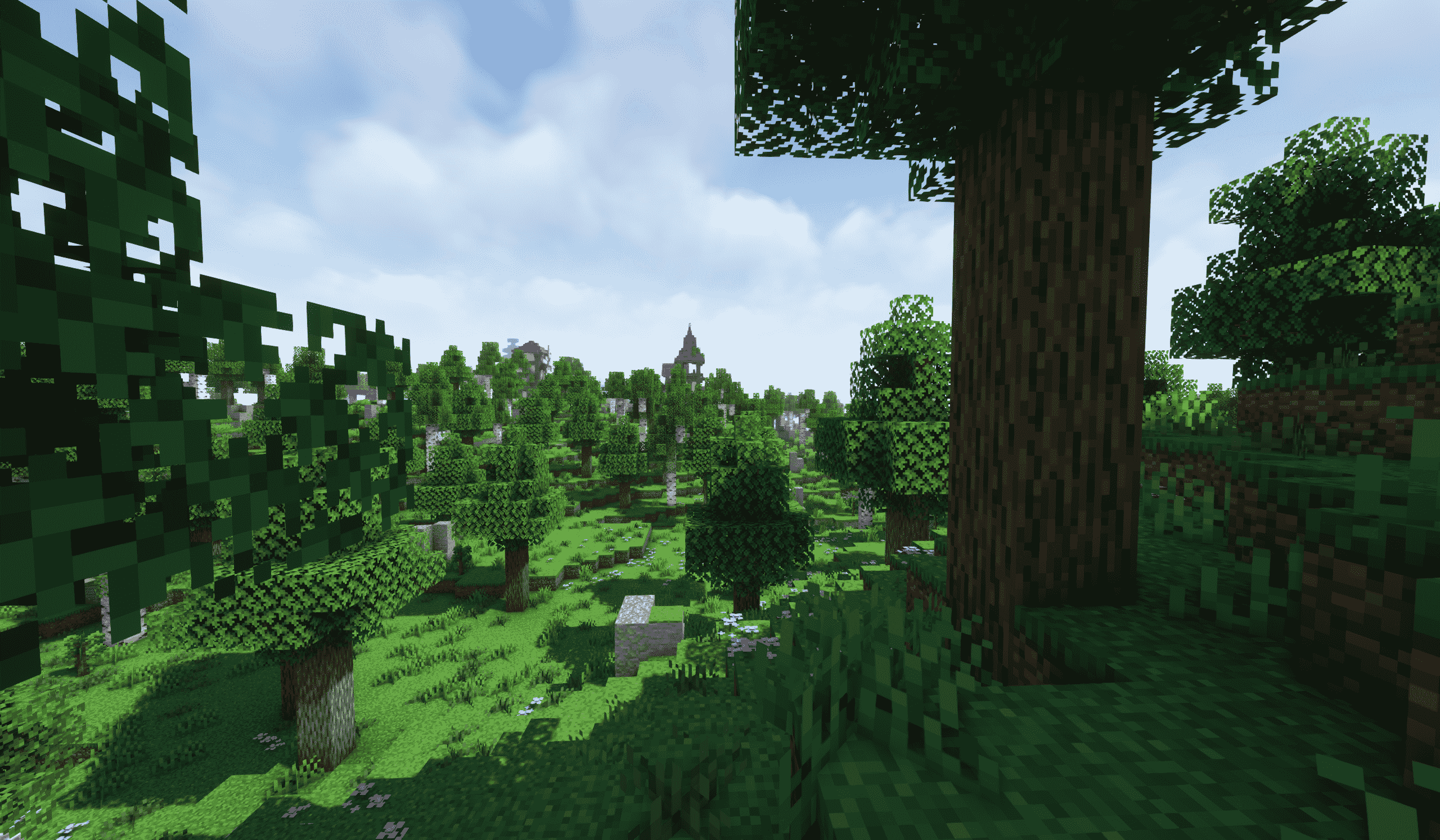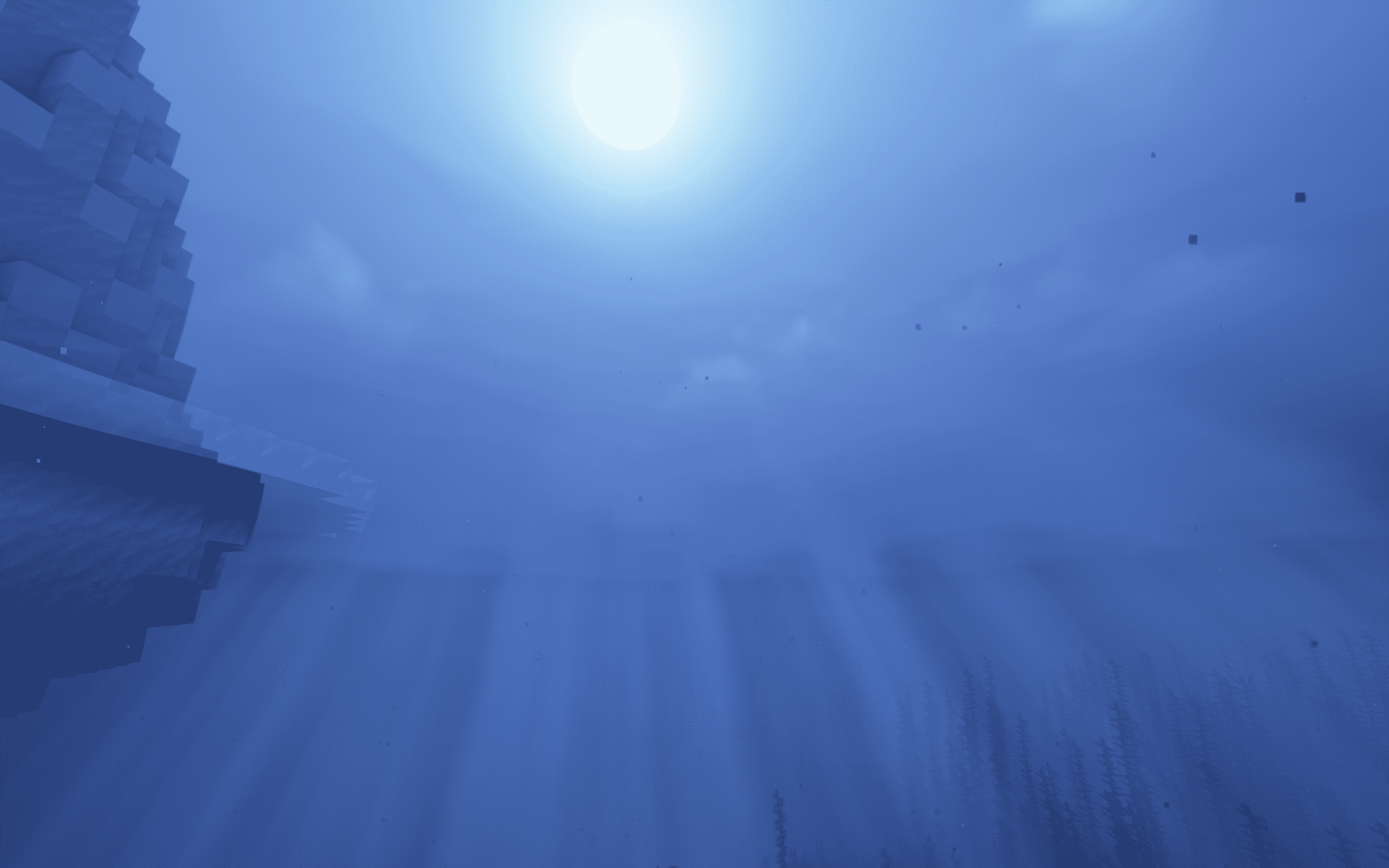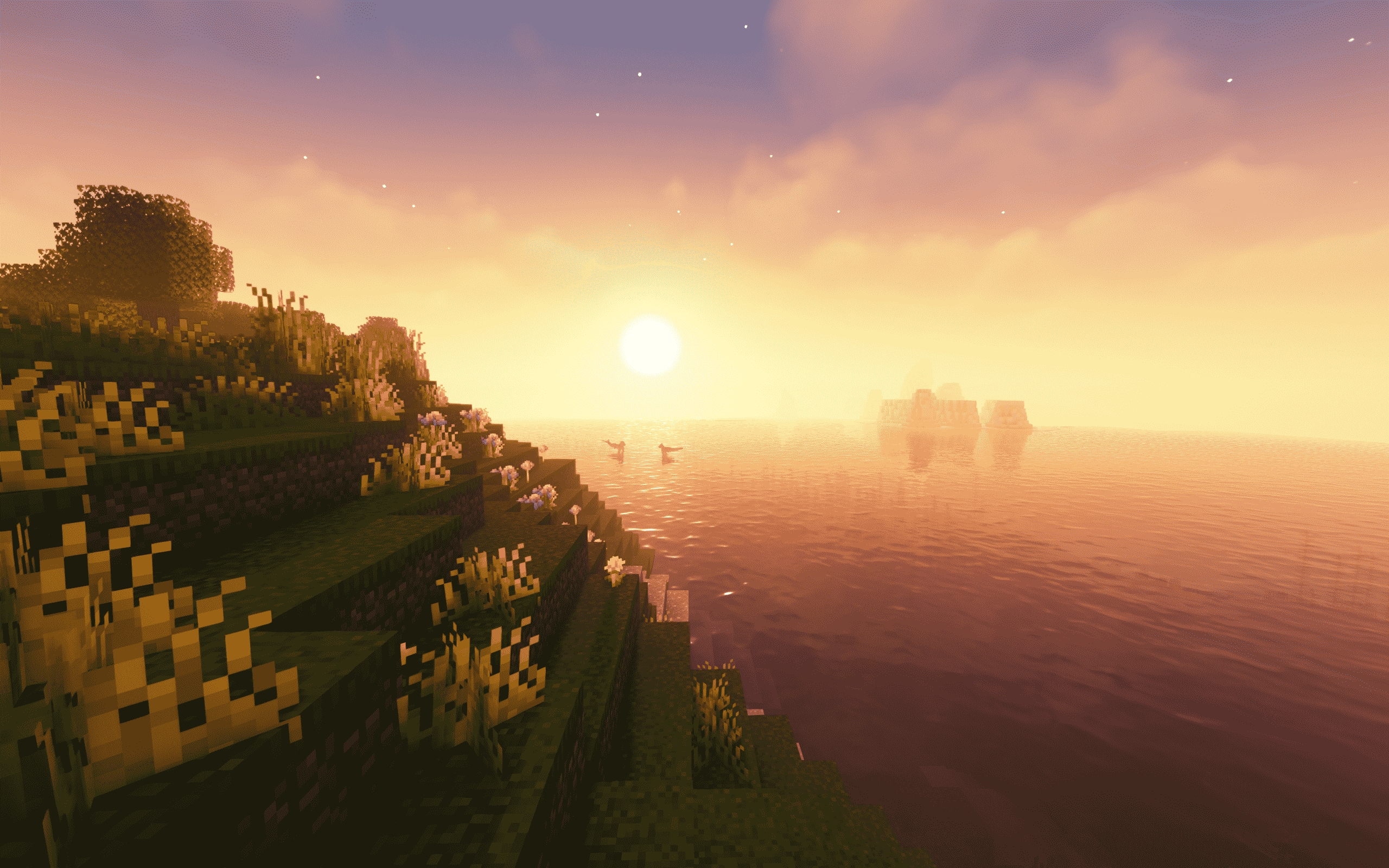IMX6ULL 最新方案移植教程中间间系列6——移植opencv4.12.0 + 第三方模块 + WITH_QT搭配
嗯很,我打赌我肯定是第一个公开移植opencv4.12.0到IMX6ULL的!实际上这个工作非常的简单。你需要做的事情是:
Step1:下载opencv和opencv_contrib的源码
git clone https://github.com/opencv/opencv
git clone https://github.com/opencv/opencv_contrib
下载结束之后,使用cmake-gui来配置,我们先自己手动的在opencv目录下建立一个build目录,我们的源码在opencv(所以在gui界面中要配置opencv项目根路径,构建的位置选择根路径下的build文件夹),configure呢,只需要做的事情是

这里的填写呢,根正点的是一样的,当然如果是包管理下载的编译器,指向/usr/${COMPILER_PREFIX}的路径即可,看看下面有没有编译器依赖的库就完事了。
之后点击configure,配置的时候记得挂代理,否则就不要参与编译第三方模块!不然的话东西下不下来,挂不下代理的,类比配置我自己写的上位机配置教程:OpenCV4.9.0 + 扩展 + WITH_QT(Qt6)模块编译教程(Windows)_opencv4.9 qt-CSDN博客
配置完事了之后,你需要做的事情比较多——第一点,你需要编译过ARM平台运行的QT程序,如果没有编译过,看我的教程:
IMX6ULL 2025年最新部署方案2 在 Ubuntu24.04 上编译通过Qt5.12.9且部署到 IMX6ULL正点原子开发板上-CSDN博客
(也许是全网首发!) IMX6ULL 2025年最新部署方案3在Ubuntu24.04上编译通过Qt6.8.3且部署到IMX6ULL正点原子开发板上-CSDN博客
之后,你需要做的事情是添加一个变量:CMAKE_PREFIX_PATH,在CMake-gui界面中有一个Add Entry,设置指向你的Qt6_DIR。这样的话,CMake就知道去哪里找你的Qt6了,指向你自己的lib/cmake就行,不知道在哪里的,看我示范:
sudo find / -name "Qt6*.cmake" # 找Qt6的
sudo find / -name "Qt5*.cmake" # 找Qt5的
比如说
/home/charliechen/imx6ull/qt_compile/qt-6/qt_res/lib/cmake/Qt6MultimediaTestLibPrivate/Qt6MultimediaTestLibPrivateConfigVersionImpl.cmake
/home/charliechen/imx6ull/qt_compile/qt-6/qt_res/lib/cmake/Qt6HostInfo/Qt6HostInfoConfig.cmake
这个时候直接设置路径名称是/home/charliechen/imx6ull/qt_compile/qt-6/qt_res/lib/cmake/。当然注意类型是PATH。
下一步就是设置我们的OPENCV_EXTRA_MODULE_PATH到我们的opencv_contrib上,注意最终填写的路径是path/to/opencv_contrib/modules文件夹,人家是直接进入项目根目录的modules里面拿文件编译的。
之后设置INSTALL_PREFIX到你指定的位置,比如说看我博客的朋友都知道是/home/charliechen/imx6ull/opencv_res咯!设定好之后,你可以设置其他的参数,注意关心你的输出日志不应该有任何错误!直到我们的页面没有红色标记的选项之后,你就可以生成Makefile脚本了,不然的话,中间编译一定会报错!
然后你啥也不用干,进入build就是等待一会的编译:make -j$(nproc)和make install中间不用加任何一点别的东西。完事了opencv也就编译完了。如法炮制的,我们为了调试,也编译一个使用x86_64版本的。这样的话就完美了。
Qt测试程序
一样跟MuPDF的,我们编写Qt的CMakelists:
cmake_minimum_required(VERSION 3.19)
project(opencvtest LANGUAGES CXX)
find_package(Qt6 6.5 REQUIRED COMPONENTS Core)
if(CMAKE_CXX_COMPILER MATCHES "arm.*-g\\+\\+")
message(STATUS "Target: IMX6ULL")
set(OpenCV_DIR "/home/charliechen/imx6ull/opencv_arm_res/lib/cmake/opencv4")
else()
message(STATUS "Target: Ubuntu")
set(OpenCV_DIR "/home/charliechen/imx6ull/opencv_res/lib/cmake/opencv4")
endif()
find_package(OpenCV REQUIRED)
qt_standard_project_setup()
qt_add_executable(opencvtest
main.cpp
)
message(${OpenCV_LIBS})
target_link_libraries(opencvtest
PRIVATE
Qt::Core
${OpenCV_LIBS}
)
include(GNUInstallDirs)
install(TARGETS opencvtest
BUNDLE DESTINATION .
RUNTIME DESTINATION ${CMAKE_INSTALL_BINDIR}
LIBRARY DESTINATION ${CMAKE_INSTALL_LIBDIR}
)
qt_generate_deploy_app_script(
TARGET opencvtest
OUTPUT_SCRIPT deploy_script
NO_UNSUPPORTED_PLATFORM_ERROR
)
install(SCRIPT ${deploy_script})
target_include_directories(opencvtest PRIVATE ${OpenCV_INCLUDE_DIRS})
测试主程序:
#include <QCoreApplication>
#include <QDebug>
#include <opencv2/opencv.hpp>
int main(int argc, char *argv[])
{
cv::Mat img(240, 320, CV_8UC3, cv::Scalar(255, 0, 0)); // 蓝底
cv::putText(img, "Hello IMX6ULL", cv::Point(20, 120),
cv::FONT_HERSHEY_SIMPLEX, 0.6, cv::Scalar(0, 255, 0), 2); // 绿字
if (cv::imwrite("output.jpg", img)) {
qDebug() << "Image saved as output.jpg";
} else {
qWarning() << "Failed to save image";
}
cv::imshow("Output Image", img);
cv::waitKey(0);
return 0;
}
之后编译后,把该拷贝的库拷贝,测试程序放到一个目录下后。
一个运行就能得到:
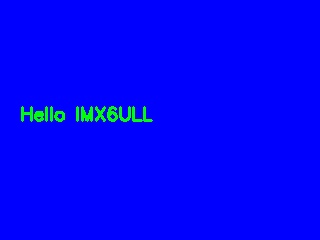
完结撒花!